Comment convertir PDF en JPG
Convertir un PDF en JPG sous forme de pages ou en extrayant des images
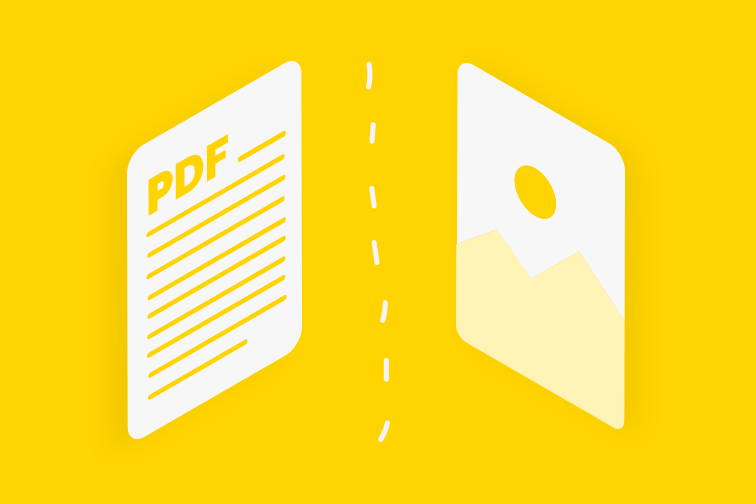
Avez-vous besoin de convertir un PDF en JPG ? Ici, chez iLovePDF, nous aimons vraiment nos fichiers PDF, mais nous sommes tout à fait conscients que vous pourriez avoir besoin de transformer la page entière ou des parties spécifiques du fichier en images (et dans ce cas, en un fichier JPG).
Peut-être avez-vous besoin d'incruster certaines parties de ce PDF dans un e-mail en ajoutant une description après chaque partie, ou peut-être souhaiteriez-vous l'utiliser dans un logiciel de retouche d'image, ou tout simplement faire en sorte que le fichier PDF soit facilement visualisé sur votre site Internet. Quelle que soit la raison, nous comprenons et nous sommes là pour vous.
C'est pourquoi nous avons créé le convertisseur PDF en JPG afin de simplifier les étapes nécessaires pour obtenir vos images à partir d'un certain fichier PDF.
Comment convertir un fichier PDF en JPG en ligne
- Rendez-vous sur l'outil PDF en JPG d'iLovePDF.
- Téléchargez votre document. Cliquez sur le bouton pour sélectionner votre fichier ou faites un glisser-déposer directement sur l'écran.
- Sélectionnez Page en JPG ou Extraire images.
- Cliquez sur Convertir en JPG.
- Téléchargez votre fichier JPG ou enregistrez-le dans votre compte Google Drive ou Dropbox.

Comme vous le savez peut-être, iLovePDF vous permet d'extraire et/ou de transformer gratuitement un PDF en JPG en ligne en seulement deux clics, tout en profitant d'une vitesse et d'une sécurité incomparables.
En outre, nos utilisateurs premium peuvent extraire et convertir plusieurs fichiers simultanément en utilisant le système de traitement par lots, et ce, avec une capacité de taille accrue.
Pour commencer, vous devez sélectionner le fichier PDF que vous souhaitez utiliser et télécharger, soit directement depuis votre PC, en faisant un glisser-déposer, soit en le transférant depuis votre compte Google Drive ou DropBox en utilisant les liens circulaires sur la droite.
Vous serez ensuite dirigé vers l'écran des options, où vous avez le choix entre convertir automatiquement la totalité de la Page en JPG, auquel cas vous obtiendrez le même nombre de pages que dans le fichier PDF original mais en version JPG, ou choisir Extraire images, auquel cas vous recevrez chaque image trouvée dans le PDF en tant que fichier JPG individuel.
Une fois le processus terminé, différentes options de téléchargement vous sont proposées en plus du bouton de téléchargement traditionnel.
Vous pouvez décider d'exporter les fichiers ou le dossier compressé dans Google Drive ou Dropbox, ce qui peut être utile si vous travaillez en équipe, ou vous pouvez simplement utiliser l'option e-mail pour envoyer les fichiers à quelqu'un ou les enregistrer en ligne pour une utilisation ultérieure.
PDF en JPG pour Bureau
Si vous souhaitez travailler avec PDF en IMG dans un contexte professionnel, que ce soit pour un niveau de sécurité supplémentaire ou pour la commodité de travailler hors ligne, alors iLovePDF Desktop est l'outil parfait pour vous. L'avantage supplémentaire est que la taille et le nombre de fichiers ne seront pas affectés par la vitesse de votre internet.
Extrayez des images depuis plusieurs fichiers avec moins de limites en téléchargeant iLovePDF Desktop.
PDF en JPG pour iOS et Android
Vous êtes en route ? Ne vous inquiétez pas, nous sommes là pour vous ! Votre smartphone peut être utilisé pour accomplir toutes ces tâches et plus encore en utilisant l'application iLovePDF Mobile.
Pour convertir un PDF en IMG, tout ce que vous avez à faire est de sélectionner le fichier sur votre appareil ou de l'importer à partir de Google Drive ou Dropbox. Une fois le fichier sélectionné, vous aurez les deux mêmes options : convertir chaque Page PDF en JPG ou Extraire les images du fichier PDF.
En sécurité entre nos mains
- Quel que soit l'outil que vous utilisez, nous mettons en place un chiffrement de bout-en-bout pour vous assurer la meilleure protection contre le vol ou l'interception de vos documents.
- Tout document téléchargé vers notre système est automatiquement supprimé après deux heures afin d'empêcher tout accès non-autorisé.
- Tous nos serveurs sont sécurisés selon la législation européenne, qui est l'une des plus contraignantes au monde.

